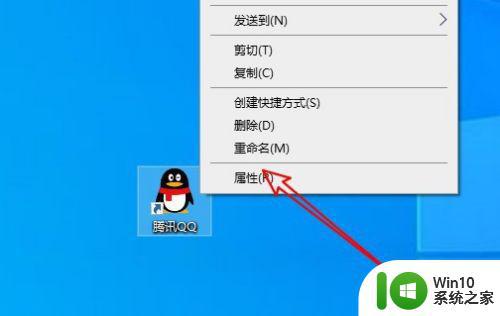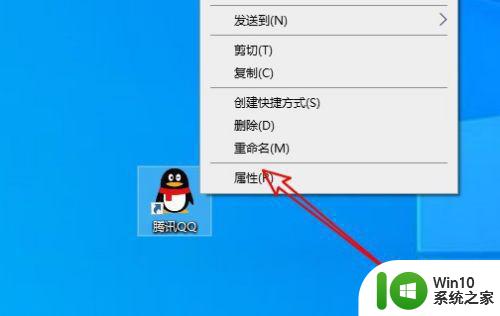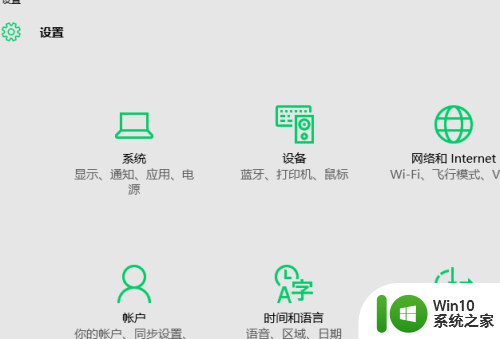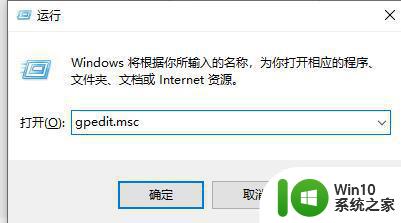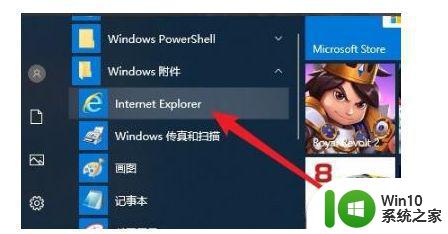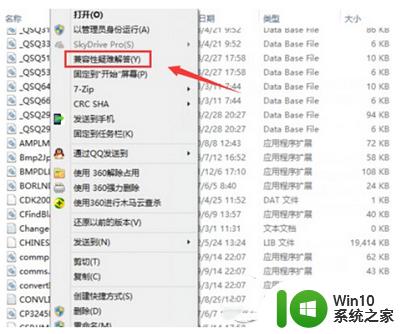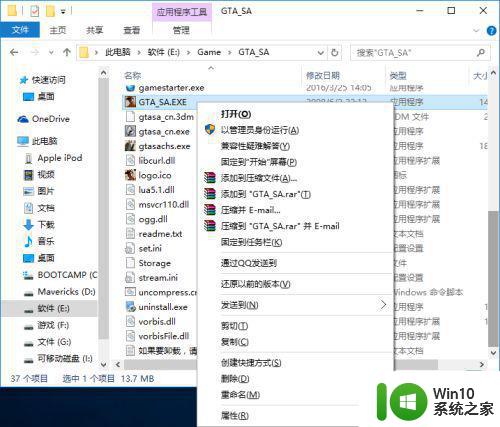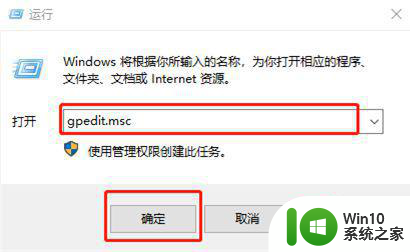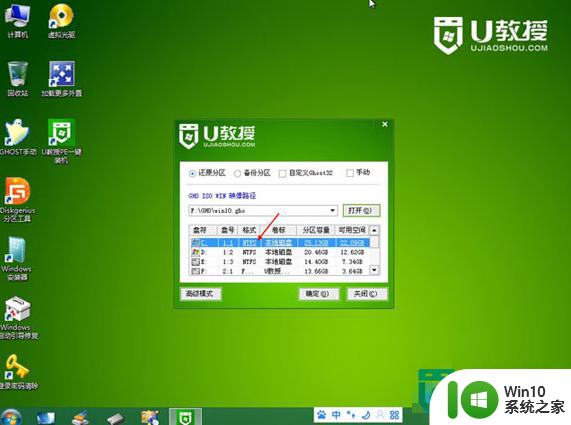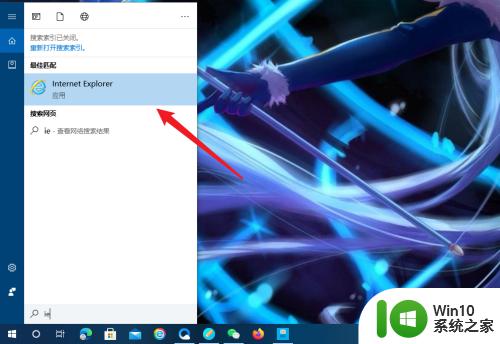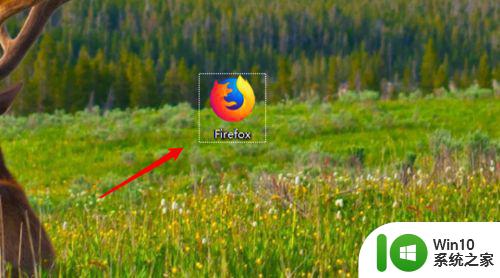如何在Win10上设置程序兼容性模式 Win10兼容性设置详细步骤及注意事项。
更新时间:2023-05-01 17:30:36作者:xiaoliu
如何在Win10上设置程序兼容性模式,在使用Windows 10的过程中,有时我们会遇到一些老的软件或游戏无法在新系统中正常运行的问题,这时我们需要通过设置程序兼容性模式来解决问题。接下来本文将给大家详细介绍Win10兼容性设置的步骤及注意事项,让大家轻松解决这一问题。
1、在桌面上选择提醒兼容问题的软件,操作电脑鼠标右键点一下该软件,选择打开“属性”。
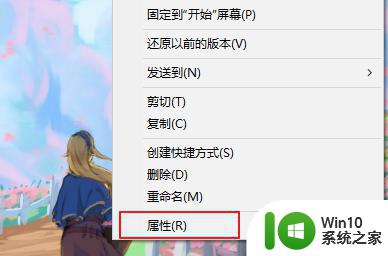
2、随后在打开的界面中,切换到“兼容模式”下。
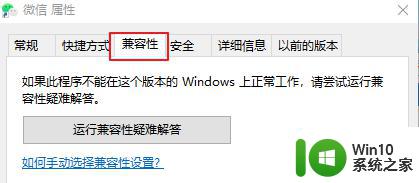
3、启用“以兼容模式运行这一程序”,随后自主选择必须的兼容模式,例如Windows7。

4、进行以上设置后,点一下“确定”按键保存就可以。下面打开软件就会以兼容模式运行了。
通过设置Win10的程序兼容性模式,我们可以让一些老旧的程序在新系统下正常运行,方便我们进行工作和使用,同时也可以避免出现一些兼容性问题。进行兼容性设置时,需要谨慎操作,注意不要搞错程序的版本号和兼容性设置的相关选项,以免出现其它问题。通过一些有效的兼容性设置,我们可以轻松解决许多操作系统兼容性方面的问题。